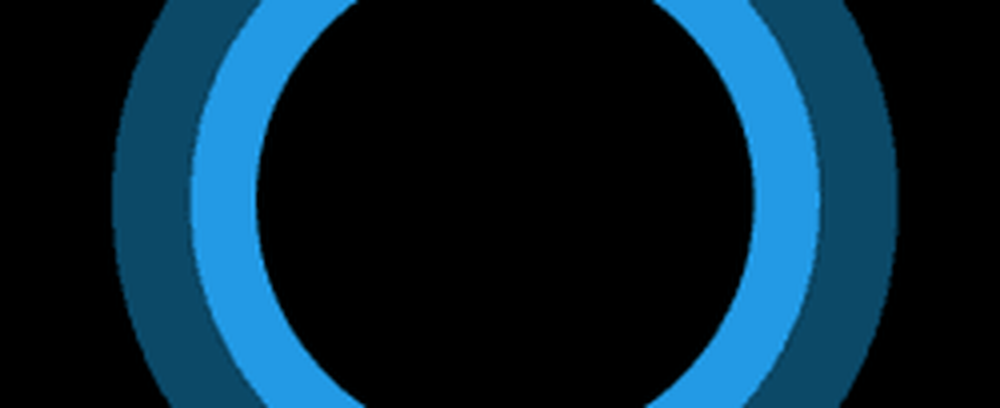Faceți Device Manager să afișeze dispozitive non present în Windows
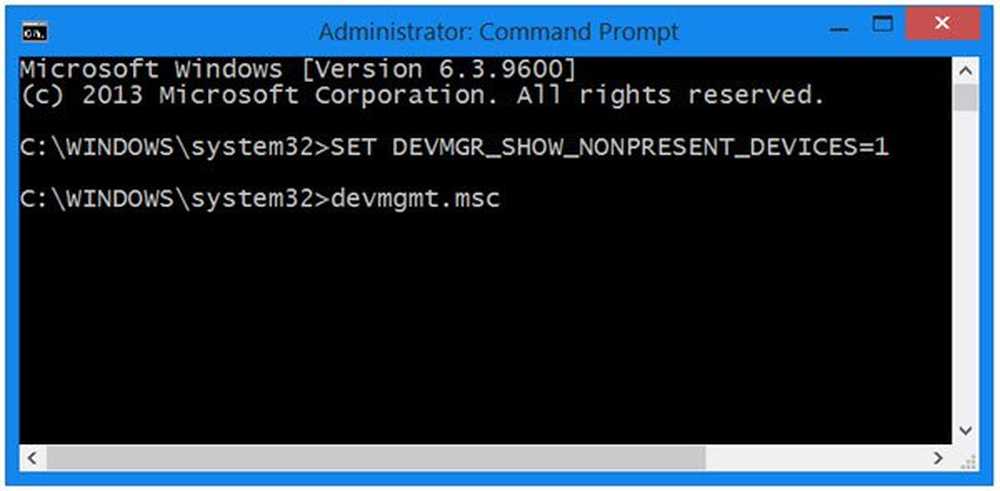
În acest post, vom vedea cum să facem built-in Device Manager arătați dispozitive non-prezente în Windows 10/8/7. Non-prezent dispozitivele sunt dispozitivele vechi, neutilizate, anterioare, ascunse care au fost odată instalate, dar nu mai sunt atașate acum la computer.
Windows Device Manager vă ajută să dezinstalați, să dezactivați, să reveniți, să actualizați driverele de dispozitiv în Windows 10/8/7. Afișează detalii despre dispozitivele Plug and Play instalate și conectate. Pentru a vizualiza dispozitivele Non Plug and Play, din fila Vizualizare, trebuie să selectați Afișați dispozitive ascunse. Dar pentru a arăta toate dispozitivele care nu sunt prezente, va trebui să faceți următoarele.
Afișați dispozitive NonPresent utilizând Manager dispozitive

Pentru a afișa dispozitivele care nu sunt prezente în Windows 8.1, utilizând Manager dispozitive, deschideți ferestrele cu linii de comandă ridicate, tastați următoarele și apăsați Enter:
SET DEVMGR_SHOW_NONPRESENT_DEVICES = 1
Apoi tastați devmgmt.msc și apăsați pe Enter pentru a deschide Device Manager.
După ce a făcut acest lucru, de la Vedere , selectați Afișați dispozitive ascunse. Veți vedea aici câteva dispozitive suplimentare.
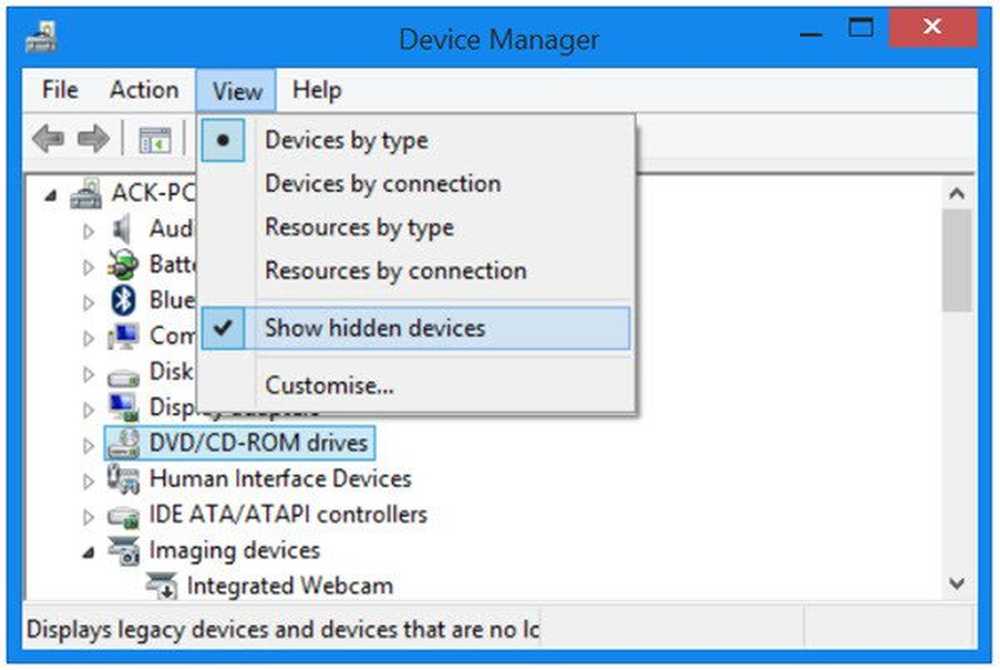
Acest lucru este destul de util dacă aveți nevoie pentru a depana și remedia problemele cauzate de driverele rămase. Faceți clic dreapta pe ele și selectând Proprietăți vă va oferi informații suplimentare despre ele.
De asemenea, puteți afișa dispozitive care nu sunt prezente prin modificarea variabilelor de mediu și eliminarea vechilor drivere de dispozitive. Device Cleanup Tool vă va ajuta să eliminați mai multe sau toate dispozitivele vechi, care nu sunt prezente de pe computerul dvs. Windows. GhostBuster vă poate ajuta să eliminați driverele vechi, neutilizate, ascunse ale dispozitivelor.
În cazul în care aveți probleme cu drivere necunoscute, această postare vă va ajuta să identificați și să depanați dispozitive necunoscute. Vedeți această postare dacă Managerul de dispozitive este gol și nu afișează nimic.
- Depanarea și remedierea problemelor driverului de dispozitiv
- Cum se elimină driverele de dispozitiv vechi în Windows
- Cum să identificați sau să verificați driverele nesemnate / semnate.